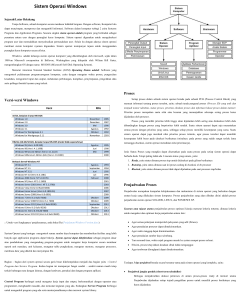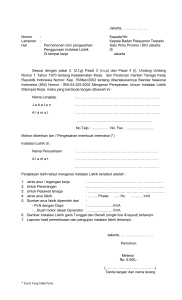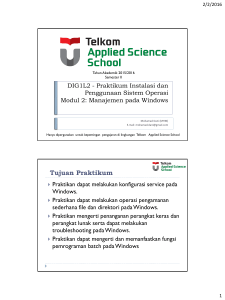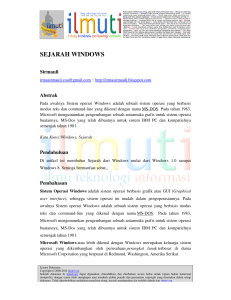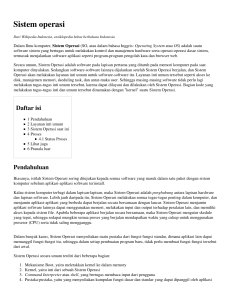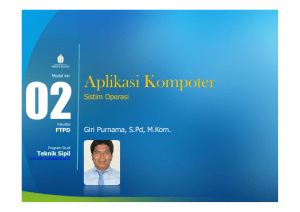CDS/ISIS Versi Windows
advertisement
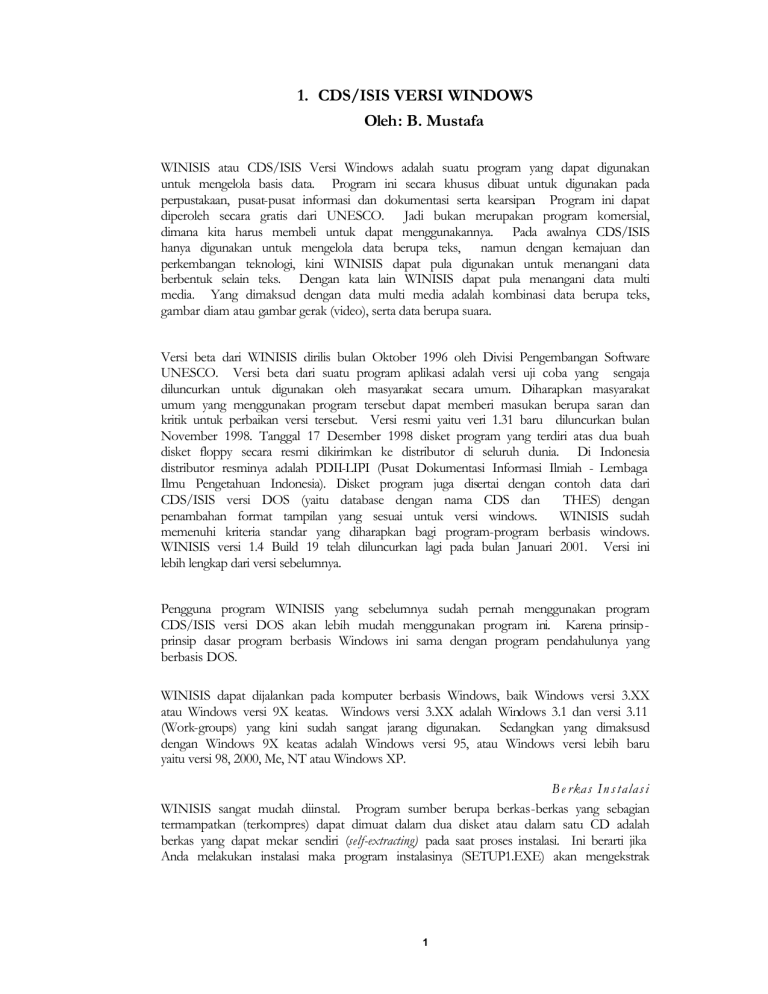
1. CDS/ISIS VERSI WINDOWS Oleh: B. Mustafa WINISIS atau CDS/ISIS Versi Windows adalah suatu program yang dapat digunakan untuk mengelola basis data. Program ini secara khusus dibuat untuk digunakan pada perpustakaan, pusat-pusat informasi dan dokumentasi serta kearsipan. Program ini dapat diperoleh secara gratis dari UNESCO. Jadi bukan merupakan program komersial, dimana kita harus membeli untuk dapat menggunakannya. Pada awalnya CDS/ISIS hanya digunakan untuk mengelola data berupa teks, namun dengan kemajuan dan perkembangan teknologi, kini WINISIS dapat pula digunakan untuk menangani data berbentuk selain teks. Dengan kata lain WINISIS dapat pula menangani data multi media. Yang dimaksud dengan data multi media adalah kombinasi data berupa teks, gambar diam atau gambar gerak (video), serta data berupa suara. Versi beta dari WINISIS dirilis bulan Oktober 1996 oleh Divisi Pengembangan Software UNESCO. Versi beta dari suatu program aplikasi adalah versi uji coba yang sengaja diluncurkan untuk digunakan oleh masyarakat secara umum. Diharapkan masyarakat umum yang menggunakan program tersebut dapat memberi masukan berupa saran dan kritik untuk perbaikan versi tersebut. Versi resmi yaitu veri 1.31 baru diluncurkan bulan November 1998. Tanggal 17 Desember 1998 disket program yang terdiri atas dua buah disket floppy secara resmi dikirimkan ke distributor di seluruh dunia. Di Indonesia distributor resminya adalah PDII-LIPI (Pusat Dokumentasi Informasi Ilmiah - Lembaga Ilmu Pengetahuan Indonesia). Disket program juga disertai dengan contoh data dari CDS/ISIS versi DOS (yaitu database dengan nama CDS dan THES) dengan penambahan format tampilan yang sesuai untuk versi windows. WINISIS sudah memenuhi kriteria standar yang diharapkan bagi program-program berbasis windows. WINISIS versi 1.4 Build 19 telah diluncurkan lagi pada bulan Januari 2001. Versi ini lebih lengkap dari versi sebelumnya. Pengguna program WINISIS yang sebelumnya sudah pernah menggunakan program CDS/ISIS versi DOS akan lebih mudah menggunakan program ini. Karena prinsipprinsip dasar program berbasis Windows ini sama dengan program pendahulunya yang berbasis DOS. WINISIS dapat dijalankan pada komputer berbasis Windows, baik Windows versi 3.XX atau Windows versi 9X keatas. Windows versi 3.XX adalah Windows 3.1 dan versi 3.11 (Work-groups) yang kini sudah sangat jarang digunakan. Sedangkan yang dimaksusd dengan Windows 9X keatas adalah Windows versi 95, atau Windows versi lebih baru yaitu versi 98, 2000, Me, NT atau Windows XP. Berkas Instalasi WINISIS sangat mudah diinstal. Program sumber berupa berkas-berkas yang sebagian termampatkan (terkompres) dapat dimuat dalam dua disket atau dalam satu CD adalah berkas yang dapat mekar sendiri (self-extracting) pada saat proses instalasi. Ini berarti jika Anda melakukan instalasi maka program instalasinya (SETUP1.EXE) akan mengekstrak 1 berkas-berkas termampatkan tersebut (yang berupa ZIP files) sehingga menjadi sejumlah berkas berikut direktorinya, yang dibutuhkan untuk menjalankan program. Berkas-berkas sebagian dimampatkan agar muat di dalam dua buah disket. Selama proses instalasi berlangsung sejumlah pertanyaan (pilihan) harus dijawab, misalnya nama grup windows, path dari data dan program, bahasa default (misalnya EN=English atau IT=Italia) serta jenis font yang akan digunakan (S=small atau L=large). Secara rinci proses instalasi WINISIS akan diuraikan pada bagian lain dari tulisan ini. Setelah instalasi selesai akan muncul enam berkas yang diwakili oleh enam ikon. Masingmasing adalah: ikon program, ikon panduan, perubahan versi, suplemen, bantuan dan berkas readme. Secara default semua berkas utama yang diperlukan WINISIS berada di dalam direktori WINISIS, kecuali yang dicopykan saat instalasi ke dalam direktori C:\windows\system yaitu dua berkas dengan ekstensi atau akhiran DLL (yakni CTL3D.DLL dan CTL3DV2.DLL). Berkas ini merupakan berkas yang berfungsi sebagai penghubung antara program WINISIS dengan sistem Windows. Jika Winisis diinstal pada Windows XP atau Windows 2000, yakinkan bahwa dua berkas DLL tersebut mempunyai byte 22 KB, bukan yang 12 KB. Berkas-berkas WINISIS Berkas-berkas utama yang seharusnya ada di dalam direktori WINISIS setelah instalasi program berlangsung dengan baik dan tuntas adalah: 1. WINISIS.DAT yaitu berkas sistem yang mengatur koordinasi semua berkasberkas 2. WISIS.EXE yaitu berkas program utama dari WINISIS. 3. ISISHLP.HLP dan ISISHELP.GID yaitu berkas berisi informasi bantuan menjalankan WINISIS 4. ISISPAS.EXE yaitu Pascal compiler semacam utility atau alat bantu untuk membuat program aplikasi tambahan 5. 708_TXT.TAB; TXT_708.TAB dan TXT_TXT.TAB yaitu tabel-tabel untuk program untuk pengaturan huruf-huruf 6. ISISPAS.PIF yaitu berkas informasi program untuk mengaplikasikan program berbasis DOS dalam basis Windows. 7. README.WRI yaitu berkas bantuan yang dapat diakses melalui ikonnya 8. VCHANGES.TXT yaitu berkas yang berisi rincian perubahan dari berbagai versi sebelumnya 9. SYSPAR.PAR yaitu suatu berkas teks yang berisi parameter sistem yang mengatur nama, posisi dan letak berkas lain di dalam direktori. Selain itu terdapat delapan subdirektori, yaitu: 1. \WINISIS\BG \ berisi kumpulan berkas gambar (images) atau latar belakang (background) 2. \WINISIS\CTL3D\ berisi berkas DLL (Dynamic Link Library ), yaitu berkas penghubung antara WINISIS dengan program Windows. 3. \WINISIS\DATA\ berisi berkas-berkas data CDS/ISIS dengan tambahan 12 format tampilan (PFT). 4. \WINISIS\DOC\ berisi empat berkas antara lain adalah panduan lengkap mengenai program WINISIS yang dapat dibaca dengan menggunakan wordprocessor (mis: MS-WINWORD). 2 5. \WINISIS\MENU\ berisi menu berbagai bahasa baik untuk versi penelusuran (SH) maupun untuk versi lengkap (DF). 6. WINISIS\MSG\ berisi messages atau pesan-pesan dari program misalnya pesan kesalahan (error messages) dalam berbagai bahasa. 7. WINISIS\PROG\ berisi contoh program Pascal. 8. WINISIS\WORK\ adalah direktori kerja. Di dalam direktori inilah akan disimpan semua hasil kerja kalau program WINISIS dijalankan. Secara lengkap ke delapan direktori yang terdapat di dalam direktori WINISIS adalah seperti pada gambar berikut yang memberi informasi tentang nama direktori utama, subdirektori, nama berkas, jenis berkas, besarnya byte serta tanggal pembuatan atau perubahan terakhir. Persamaan dan Perbedaan WINISIS dengan CSD/ISIS DOS CDS/ISIS versi DOS diluncurkan UNESCO sejak tahun 1985, namun baru sekitar tahun 1987 diperkenalkan di Indonesia. Akhir tahun 1990-an CDS/ISIS versi DOS mulai banyak digunakan di lingkungan PUSDOKINFO (perpustakaan, dokumentasi dan informasi). Sedangkan versi Windows (WINISIS) yang baru diluncurkan tahun 1996, dengan cepat mulai populer sejak tahun 1998. Memasuki tahun 2000, WINISIS semakin banyak diajarkan pada kursus-kursus dan mulai banyak digunakan oleh perpustakaan dan pusat-pusat informasi untuk mengelola basis data menggantikan CDS/ISIS versi DOS yang sebelumnya sudah banyak digunakan. • • • Persamaan antara CDS/ISIS versi DOS dengan WINISIS: Winisis tetap dapat menggunakan dan menampilkan secara langsung data yang dibuat dalam versi DOS. Namun agar tampilan dapat terlihat baik di layar, maka perlu sedikit perubahan atau penyesuaian pada format tampilan, yaitu penyesuaian dengan sistem windows. Prinsip ekspor dan impor data atau perpindahan data suatu basisdata ke basis data lain tetap menggunakan standar ISO 2907. Sistem pengindeksan sama yaitu dengan tetap masih diterapkannya pilihan mengindeks per kata atau per baris (by-line atau by-word) selain teknik pengindeksan lainnya. 3 • • • • • • • • • • • • • • • • • • Prinsip teknik penelusuran sama tetapi lebih mudah. Pencarian dapat dilakukan melalui istilah bebas dari pencari atau melalui penggunaan kamus istilah dan memilih sendiri kata atau istilah yang sudah terdaftar. Bisa mengcompile program yang ditulis dengan menggunakan bahasa Pascal ISIS. Menu-menu default dapat diganti menjadi menu yang diinginkan. Bahasa dapat pula diganti atau dibuat bahasa baru sebagai bahasa dialog antara pemakai dengan komputer. Perbedaan antara CDS/ISIS versi DOS dengan WINISIS: Pengoperasian jauh lebih mudah (misalnya dalam pembuatan basisdata, pemasukan data, pembuatan path, SYSPAR.PAR atau DBN.PAR) Sudah dapat menerapkan sistem multi media. Ini berarti selain data berupa teks program sudah bisa pula menangani data berupa suara, gambar dan video. Sudah mendukung sistem hypertext. Dengan kata lain progam dapat dilink (dihubungkan) dengan data atau program lain. Misalnya data dihubungkan dengan berkas teks-lengkap atau full-text. Sistem koordinat penampilan data menggunakan metode margin dengan skala TWIPS (dalam ukuran inci). Namun sistem koordinat kolom dan baris (X,Y) sebagaimana pada CDS/ISIS versi DOS masih dapat pula digunakan. Skala ukuran TWIPS akan diuraikan berikut contohnya pada bagian lain tulisan ini. Huruf bisa ditampilkan dalam beragam warna Huruf bisa ditampilkan dengan beragam jenis FONT, misalnya COURIER, ROMAN, ARIAL. Huruf bisa ditampilkan dalam beragam besarnya (FONT SIZE) Fasilitas pencetakan menyerupai sistem MS-WINWORD. Misalnya data dapat dipreview lebih dahulu sebelum dicetak. Bisa mencetak langsung ke beragam jenis printer dengan hasil baik Ada dua macam versi atau modul yang dapat diaktifkan yaitu: versi lengkap (yaitu versi dengan fasilitas pengeditan data) dan versi penelusuran saja (tidak ada fasilitas untuk mengedit data) . Sistem instalasi jauh lebih mudah dari CDS/ISIS versi DOS, karena proses dipandu oleh sistem. Panduan bisa langsung diakses dan dilihat saat program dijalankan. Bisa juga dicetak langsung menggunakan program MS-WINWORD (sekitar 120 halaman ditambah dengan suplemen untuk versi terbaru sekitar 20 halaman) Benar-benar sudah sempurna diterapkan pada sistem jaringan Data dapat diambil dari drive manapun, tanpa sebelumnya mengatur pada DBN.PAR, sebagaimana harus dilakukan pada versi DOS. Multi Media Dengan WINISIS Anda dapat mengaktifkan program lain untuk menampilkan data tertentu. Jadi Anda dapat menyajikan suatu gambar atau suara atau video, ketika menampilkan satu cantuman dari suatu basis data. Hal ini dilakukan dengan menggunakan format exit dari Pascal. Dengan demikian Anda dapat mengisikan di dalam suatu subruas nama program dan nama data yang akan ditampilkan oleh program itu berikut pathnya. Ketika data tersebut ditampilkan, dengan fasilitas hypertext (link), 4 program tersebut dijalankan untuk menampilkan data yang diinginkan. melalui penempatan data dan pengaturan format tampilan. Semua ini diatur Fitur yang Sudah Lama Ditungggu Berikut adalah fitur-fitur lain yang selama ini diharapkan oleh pustakawan untuk mengelola basis data: • • • • • • • • • • • • • • • Sebagaimana halnya pada windows 9X, penggunaan nama direktori yang panjang (lebih dari delapan karakter sudah bisa diterima misalnya: mydocu~1) Maksimum ukuran suatu cantuman menjadi 30.000 karakter Bahasa yang sedang aktif otomatis akan disimpan saat keluar dari program, untuk kemudian langsung akan diaktifkan saat program dibuka lagi Dapat mengekspor cantuman tertentu yang diberi ciri (ditandai) dari hasil penelusuran. Memungkinkan untuk membatalkan proses impor yang sedang berjalan Jika mau membatalkan suatu operasi, maka program akan menanyakan lebih dahulu apakah betul mau lanjut atau tidak Jendela kamus (dan jendela lainnya) bisa diubah-ubah besarnya. Penuntun membuat basisdata (database definition wizard) dapat digunakan Fasilitas wizard ini dapat pula digunakan untuk mengedit basis data yang sudah ada Ada parameter khusus (150) untuk mengatur sistem penulisan tanggal Format cetak dengan pilihan lebih banyak Fungsi tahun dengan empat digit Versi Bahasa Arab telah disediakan (dengan sistem penulisan terbalik) WINISIS dapat juga digunakan untuk membaca data yang disimpan di dalam CDROM. Fungsi hypertext, yaitu mengaitkan basis data bibliografi dengan teks-lengkapnya (fulltext), begitu juga dengan gambar dan suara. Misalnya pada tampilan suatu cantuman bibliografi, jika nama penulis diklik-ganda, maka program dapat menampilkan biodata penulis, lengkap dengan foto atau karya lain dari penulis bersangkutan. Demikian pula jika judul tulisan diklik-ganda, maka teks lengkap dari tulisan tersebut dapat ditampilkan. Tentu saja kalau datanya tersedia dan format tampilan sudah diatur sedemikian rupa sehingga memungkinkan proses dengan prinsip hypertext berjalan dengan baik. Demikianlah perkembangan CDS/ISIS versi DOS menjadi versi windows yang kiranya dapat dimanfaatkan oleh pengelola perpustakaan, dokumentasi dan informasi serta kearsipan untuk memenuhi kebutuhannya. WINISIS akan terus dikembangkan oleh UNESCO. Karena itu Anda tidak perlu kuatir akan mendapatkan program yang suatu saat tidak akan dapat digunakan karena tidak sesuai dengan perkembangan teknologi informasi. Jika Anda ingin mempelajari dan mengembangkan program ini lebih jauh, maka sebaiknya Anda mencetak berkas bantuan yang ada di dalam direktori \WINISIS\DOC\. Namun yang paling baik adalah mulai mencoba dan selalu belajar dari kesulitan atau permasalahan yang timbul. Menurut penulis, program ini akan semakin banyak digunakan dalam bidang PUSDOKINFO dalam beberapa tahun mendatang. 5 2. MENGINSTAL WINISIS PERTAMA KALI Untuk dapat menggunakan program WINISIS, Anda harus melakukan proses instalasi lebih dahulu. Yang dimaksud dengan proses instalasi adalah memasang program di komputer yang akan digunakan dan melakukan penyesuaian antara program dengan komputer yang akan digunakan. Untuk memudahkan distribusi program, biasanya berkas program sumber dimampatkan lebih dahulu, kemudian disimpan di dalam disket floppy atau dalam Compact Disc. Karena jumlah byte berkas program sumber WINISIS kurang dari tiga Mega Byte, maka dapat disimpan di dalam dua buah disket floppy. Secara ringkas melakukan proses instalasi program WINISIS adalah sebagaimana diuraikan pada tahapan berikut. Dalam hal ini Anda dianggap menggunakan komputer dengan sistem operasi Windows 95/98, 2000, Me, NT atau versi XP karena komputer berbasis Windows 3.1 dan 3.11 sudah sangat jarang digunakan saat ini. 1. Buat satu direktori baru untuk menampung berkas sumber dari program WINISIS. Nama direktori bebas. Misalnya untuk latihan ini Anda membuat nama direktori sementara tersebut adalah WISISTEM (singkatan dari Winisis Temporer). Direktori dinamakan temporer karena hanya bersifat sementara. Setelah proses instalasi WINISIS selesai, direktori dan isinya dapat dihapus tanpa mengganggu jalannya program. Karena seungguhnya direktori ini tidak diperlukan untuk menjalankan program WINISIS. Kecuali kalau Anda ingin menginstal ulang program WINISIS. 2. Salin semua berkas yang ada di dalam kedua disket sumber ke dalam direktori sementara tersebut. Proses pengcopyan dapat dengan cara DOS atau dengan cara Windows. Tetapi hati-hati dengan cara Windows, karena dengan cara ini sering ada berkas yang tidak turut tercopy. Biasanya berkas dengan ekstensi DLL, yaitu CTL3D.DLL dan CTL3DV2.DLL. 3. Mulai melakukan instalasi dengan menjalankan WINDOWS EXPLORER. 4. Klik direktori WISISTEM (Tempat Anda menyimpan berkas dari disket sumber WINISIS). 5. Sorot dan klik ganda berkas SETUP1.EXE 6. Selanjutnya ikuti perintah dengan senantiasa menerima nilai DEFAULT yang ditawarkan oleh program instalasi, kecuali kalau Anda ingin nilai lain. Untuk instalasi pertama kali sebaiknya Anda menerima saja nilai yang ditawarkan dengan cara mengklik saja kotak CONTINUE atau OK atau YES. 7. Setelah proses instalasi selesai maka Windows akan membuat grup tempat menyimpan berkas dan ikon yang diperlukan. Ada enam ikon yang tersedia yaitu: ikon untuk program, ikon untuk berkas panduan, ikon perubahan versi, ikon suplemen, ikon bantuan dan ikon readme. Berikut adalah tahapan rinci dan lengkap proses instalasi program WINISIS: (1) Setelah Anda mengklik berkas SETUP1.EXE yang ada dalam direktori WISISTEM, maka akan tampil layar berikut: 6 (2) Untuk melanjutkan melakukan proses instalasi, klik CONTINUE, dan akan muncul layar berikut: (3) Ini berarti Anda diminta untuk menentukan nama direktori utama untuk berkaberkas program Winisis. Proses instalasi menawarkan nama direktori itu adalah: C:\WINISIS. Sebaiknya untuk tahap pertama Anda menerima nama default ini. Untuk itu klik CONTINUE, dan akan muncul layar berikut: 7 (4) Selanjutnya program akan menawarkan nama Grup Ikonnya. Disinipun Anda sebaiknya menerima nama ini. Berarti semua IKON yang berkaitan dengan Winisis ditempatkan dalam grup ini, yaitu CDS/ISIS for Windows. Klik CONTINUE untuk lanjut untuk mendapatkan layar berikut: (5) Disini Anda diminta untuk memberi nama direktori tempat semua data yang dibuat dengan Winisis akan ditempatkan secara default. Kembali sebaiknya Anda menerima nama ini. Nanti ketika Anda akan membuat basis data, Anda masih bisa menempatkannya dalam direktori lain. Ini hanya nama direktori default dari basis data. Klik CONTINUE untuk lanjut dan mendapatkan layar berikut: (6) Pada tahap ini Anda diminta untuk memilih bahasa pengantar atau bahasa dialog yang akan digunakan. Defaultnya adalah EN, yaitu bahasa Inggris (ENGLISH). Ada bahasa lain yang dapat dipilih disini, yaitu bahasa Italia (ITALY) atau bahasa Slovensky (SLOVENSKY). Disini Anda perlu menerima pilihan yang ditawarkan ini, yakni bahasa Inggris. Anda dapat membuat bahasa pengantar dalam bahasa lain, misalnya Indonesia. Teknik menggunakan bahasa lain (misalnya bahasa Indonesia) dalam menjalankan program Winisis akan dibahas pada bagian lain. Klik CONTINUE untuk lanjut dan mendapatkan layar berikut: 8 (7) Ditanyakan lagi di dalam direktori mana Anda akan menyimpan berkas program dari Winisis. Sebaiknya Anda menerima nama yang ditawarkjan ini. Berkas program adalah berkas bantu yang dapat digunakan untuk menjalankan fasilitas yang belum tersedia dalam program standar Winisis. Jangan dulu memikirkan fasilitas ini pada tahap sekarang. Klik CONTINUE untuk melanjutkan proses instalasi, muncul layar berikut. (8) Instalasi segera berlangsung. Segera tampak di layar proses instalasi berupa angka persentase yang bergerak dari angka NOL sampai 100 persen. Ketika angka sudah mencapai seratus maka proses instalasi telah berlangsung dengan tuntas. Kalau proses instalasi tidak berjalan dengan tuntas, misalnya proses berhenti sebelum angka mencapai seratus persen, maka berarti berkas sumber ada yang kurang atau ada yang rusak. Penyebab yang paling sering terjadi disini adalah karena dua berkas dengan ekstensi DLL tidak tercopy ke dalam direktori WISISTEM. Kalau ini terjadi coba Anda periksa sekali lagi kelengkapan berkas di dalam direktori WISISTEM. Kalau tidak lengkap Anda perlu mengcopy lagi secara benar dari disket sumber. Bisa juga ada gangguan pada berkas-berkas lain, misalnya terkena virus atau ada sektor rusak pada disket sumber. Kalau terjadi hal ini, konsultasikamn pada orang yang lebih mengerti komputer. Setelah proses berlangsung tuntas maka akan muncul grup ikon seperti berikut: 9 Untuk menjalankan program Winisis, Anda dapat langsung mengklik IKON BUKU WARNA MERAH/ COMPACT DISC WARNA HIJAU, dan akan muncul menu awal program Winisis seperti berikut: 10